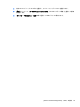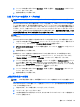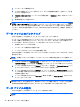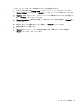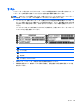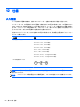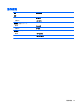User Guide-Ubuntu
3. ウィンドウの左側にあるパネルで[Overview](概要)を選択し、[Back Up Now](今すぐバック
アップ)をクリックします。
4. 画面の説明に沿って操作します。
USB デバイスへの復元イメージの作成
注記: この手順を開始する前に、外部電源がコンピューターに接続されていることを確認してくだ
さい。
[Recovery Media Creator]または復元作成ソフトウェアを使用して、USB デバイスにシステム復元イ
メージを作成できます。作成手順を開始する前に、ストレージ デバイスに十分な空き領域があること
を確認してください。ほとんどのモデルでは、USB デバイスに少なくとも 4 GB の空き領域が必要に
なります。ただし、お使いのコンピューターにインストールされているドライバーおよびソフトウェ
アによっては、4 GB を少し超える領域が必要になる場合があります。最適な処理を行うため、8 GB
以上の領域がある USB デバイスを使用することをおすすめします。
重要: この手順を開始する前に、忘れずに USB デバイスをコンピューターの USB ポートに挿入し
てください。
[Recovery Media Creator]を使用して復元用 USB デバイスを作成するには、以下の操作を行います。
1. 上部パネルの左端にある[Dash Home](ダッシュ ホーム)アイコンをクリックし、検索ボックス
に「recovery」と入力します。[Recovery Media Creator]を選択します。
2. [Please choose media type](メディアの種類を選択)ウィンドウで、[USB]アイコンをクリック
します。
3. 画面の説明に沿って操作します。
復元作成ソフトウェアを使用して復元用 USB デバイスを作成するには、以下の操作を行います。
1. 上部パネルの右端にある[System menu](システム メニュー)アイコンをクリックしてから、
[System Settings](システム設定)→[Backup](バックアップ)の順にクリックします。
2. ウィンドウの左側にあるパネルで[Storage](ストレージ)を選択し、[Backup Location](バック
アップの場所)の横にある下向き矢印をクリックして[Local Folder](ローカル フォルダー)を
選択してから、[Choose Folder](フォルダーを選択)ボタンをクリックします。ウィンドウの左
側にあるパネルで USB デバイスを選択して、[OK]をクリックします。
3. ウィンドウの左側にあるパネルで[Overview](概要)を選択し、[Backup Now](今すぐバック
アップ)をクリックします。
4. 画面の説明に沿って操作します。
工場出荷時状態への復元
注記: この手順を開始する前に、外部電源がコンピューターに接続されていることを確認してくだ
さい。
DVD または USB デバイスの復元イメージを使用してコンピューターを工場出荷時の状態に復元する
には、以下の操作を行います。
1. 可能であれば、すべての個人用ファイルをバックアップします。
2. コンピューターをシャットダウンします。
3. 1 枚目の復元用 DVD が挿入されているか、または USB デバイスがコンピューターに接続されて
いることを確認します。
復元イメージの作成
45